简介:《深入浅出MFC(C++)》旨在提供对微软基础类库(MFC)的全面解析,帮助开发者高效开发Windows应用程序。书中详尽介绍了MFC的基础结构、框架类、消息处理机制、文档/视图架构、DLL支持、数据库编程、国际化、异常处理和网络编程等关键知识点,致力于提升开发者在这些领域的专业技能。 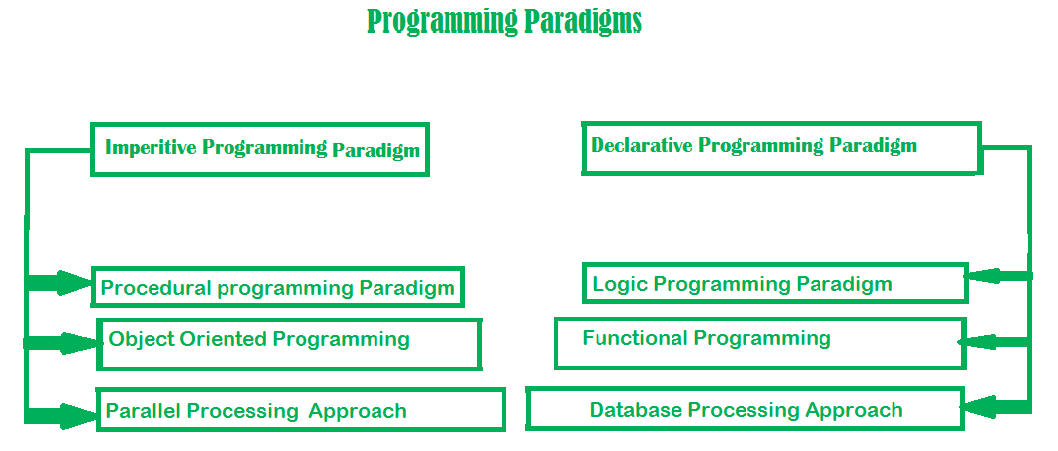
1. MFC基本概念与初始化
1.1 MFC简介
MFC(Microsoft Foundation Classes)是微软公司提供的一个用于Windows应用程序开发的C++类库,它封装了Windows API,简化了Windows编程。MFC采用文档-视图架构,为开发者提供了一系列预定义的类,用于实现图形用户界面、事件处理、数据管理等功能。
1.2 MFC的组成与结构
MFC的结构主要由应用程序类(CWinApp)、窗口类(CWnd)、文档类(CDocument)和视图类(CView)等组成。CWinApp负责整个应用程序的启动与消息循环;CWnd是所有窗口的基类;CDocument管理数据存储和检索;CView则是文档的可视化表示,负责与用户交互。
1.3 初始化流程
MFC程序的初始化从WinMain函数开始,该函数负责创建应用程序对象,并调用InitInstance成员函数进行初始化。在InitInstance中,通常会创建一个主窗口(CFrameWnd派生类的实例),并启动消息循环,等待并处理用户输入和窗口消息。
int WINAPI WinMain(HINSTANCE hInstance, HINSTANCE hPrevInstance,
LPSTR lpCmdLine, int nCmdShow)
{
// 创建应用程序对象
CMyApp theApp; // CMyApp是CWinApp的派生类
theApp.InitInstance(); // 初始化应用程序
theApp.Run(); // 进入消息循环
return 0;
}
MFC的初始化不仅仅是启动一个消息循环,还包括文档模板的初始化,窗口类的注册,以及其它与应用程序相关的配置。通过精心设计的初始化流程,MFC能够为开发者提供一个强大且灵活的Windows应用程序开发框架。
2. 框架类基础与应用
2.1 框架类的结构与组成
2.1.1 应用程序类(CWinApp)
CWinApp 类是MFC(Microsoft Foundation Classes)应用程序的基石,它负责管理整个MFC应用程序的生命周期。每一个MFC应用程序都至少有一个继承自 CWinApp 的全局对象,该对象包含了应用程序的状态信息和初始化行为。
应用程序类提供了一些重要的功能,如初始化和结束应用程序、创建主窗口等。它还负责加载资源和管理文档模板,这些都是MFC框架自动完成的任务。
示例代码:
class CMyApp : public CWinApp
{
public:
virtual BOOL InitInstance();
// 其他成员函数和变量定义
};
BOOL CMyApp::InitInstance()
{
m_pMainWnd = new CMyFrame;
m_pMainWnd->ShowWindow(m_nCmdShow);
m_pMainWnd->UpdateWindow();
return TRUE;
}
在上面的示例代码中, CMyApp 类继承了 CWinApp 。在 InitInstance 方法中,我们创建了一个主窗口对象,并显示了窗口。
2.1.2 窗口类(CWnd)与消息泵
CWnd 是MFC中所有窗口对象的基类,它封装了Win32窗口的行为。通过 CWnd 派生出的子类,可以创建自定义窗口控件。 CWnd 提供了丰富的函数用于窗口的创建、销毁、消息处理、绘图等。
消息泵是MFC中处理消息循环的核心部分。它负责维护应用程序的消息队列,并将消息分发给相应的窗口进行处理。在MFC中,消息泵通过调用 CWinThread 类中的 Run 方法实现。
示例代码:
class CMyFrame : public CFrameWnd
{
public:
CMyFrame()
{
Create(NULL, _T("My Frame Window"));
}
// 其他成员函数和变量定义
};
// 消息泵的实现,通常由MFC自动完成
int AFXAPI AfxWinMain(HINSTANCE hInstance, HINSTANCE hPrevInstance,
LPSTR lpCmdLine, int nCmdShow)
{
// 应用程序初始化代码...
// 进入消息循环
MSG msg;
while (GetMessage(&msg, NULL, 0, 0))
{
TranslateMessage(&msg);
DispatchMessage(&msg);
}
// 应用程序结束处理代码...
return (int) msg.wParam;
}
在 CMyFrame 类中,我们重载了构造函数来创建一个新的窗口。
2.1.3 视图类(CView)与文档类(CDocument)
在MFC中,文档/视图架构是其核心设计概念之一。 CDocument 类负责管理应用程序的数据,而 CView 类则负责显示和编辑数据。
CDocument 类通过序列化来保存和恢复文档对象的状态,这使得它非常适合处理复杂数据结构。而 CView 类则通过提供绘图和消息处理功能来展示文档数据,并允许用户与之交互。
示例代码:
class CMyDocument : public CDocument
{
public:
// 文档数据成员和成员函数
virtual void Serialize(CArchive& ar);
};
class CMyView : public CView
{
public:
// 视图数据成员和成员函数
void OnDraw(CDC* pDC);
};
在 CMyDocument 类中, Serialize 函数用于读写文档数据,而在 CMyView 类中, OnDraw 函数负责视图的绘制。
2.2 框架的创建流程
2.2.1 应用程序的启动与初始化
应用程序的启动过程涉及多个步骤,从操作系统加载可执行文件开始,到初始化MFC应用程序对象,并最终创建应用程序的主窗口。
初始化过程通常涉及到读取应用程序的配置信息,初始化全局变量,设置环境等。在MFC中,大部分初始化工作是由 CWinApp 派生类的 InitInstance 函数自动完成的。
2.2.2 消息循环的建立与维护
消息循环是GUI应用程序的核心,它负责处理窗口消息,如鼠标点击、按键输入等。在MFC中,消息循环的建立与维护是由MFC框架隐式处理的,但在某些情况下,开发者可能需要对其进行定制。
2.2.3 窗口的创建与显示
创建窗口是用户交互的第一步。在MFC中,窗口的创建通常是通过派生自 CWnd 的类来实现。创建窗口的过程包括窗口的创建( Create 函数)、窗口的初始化设置和显示( ShowWindow 和 UpdateWindow 函数)。
2.3 框架类的定制与扩展
2.3.1 派生新类以实现特定功能
为了实现特定的功能,开发者需要创建自己的窗口类或视图类。派生新类是一个很好的方式,可以扩展MFC框架的功能。
2.3.2 消息映射的定制与使用
MFC的消息映射机制允许开发者将窗口消息与特定的处理函数关联起来。定制消息映射通常涉及到使用宏(如 ON_COMMAND )来指定消息与处理函数之间的映射。
2.3.3 菜单与工具栏的定制
菜单和工具栏是用户界面的重要组成部分。在MFC中,定制菜单和工具栏通常涉及到修改资源文件或程序代码,以实现自定义的命令响应和视觉效果。
3. 消息映射与处理技巧
3.1 消息映射机制原理
3.1.1 消息传递的基本流程
在MFC框架中,消息传递是基于Windows消息循环机制实现的。每个窗口都拥有一个消息队列,系统会将各种事件(如鼠标点击、键盘输入等)转换成消息,并将这些消息放入相应的队列中。窗口过程函数是消息处理的核心,它负责对队列中的消息进行读取、分类并调用相应的消息处理函数。
应用程序启动后,会创建一个消息泵,它不断从消息队列中取出消息,并根据消息类型将其分发到对应的窗口过程函数中进行处理。例如,当用户点击窗口时,会生成一个WM_LBUTTONDOWN消息,该消息被消息泵取出并传递到相应的窗口过程函数,通过消息映射机制调用相应的成员函数进行处理。
3.1.2 消息与命令的映射方法
消息映射在MFC中通过宏 BEGIN_MESSAGE_MAP 、 END_MESSAGE_MAP 以及 ON_MESSAGE 宏来实现。每一个消息映射宏都关联到一个窗口类或控件类的成员函数。例如,处理WM_PAINT消息,可以使用如下宏:
BEGIN_MESSAGE_MAP(CMyClass, CWnd)
ON_WM_PAINT()
// 其他消息映射
END_MESSAGE_MAP()
在 CMyClass 类的实现中,有一个名为 OnPaint 的成员函数,用于响应WM_PAINT消息。使用这种方式可以将系统消息转换为类成员函数的调用,从而简化消息处理的流程。
3.1.3 消息过滤与拦截
消息过滤允许开发者在消息传递到窗口过程函数之前进行拦截。这通常通过重写 PreTranslateMessage 函数实现。该函数在消息到达消息队列之前被调用,可以对消息进行预处理或决定消息是否继续传递。
BOOL CMyClass::PreTranslateMessage(MSG* pMsg)
{
if (pMsg->message == WM_KEYDOWN)
{
// 特定按键消息处理
return TRUE; // 返回TRUE表示消息已被处理,不再传递
}
return CWnd::PreTranslateMessage(pMsg);
}
通过这种方式,可以在消息到达窗口过程之前,对特定消息进行拦截或预处理,从而达到优化消息处理流程的目的。
3.2 常见消息处理方法
3.2.1 鼠标消息与键盘消息的处理
鼠标消息和键盘消息是两种非常常见的消息类型。鼠标消息(如 WM_LBUTTONDOWN 、 WM_RBUTTONDOWN 等)通常与用户的鼠标操作有关,而键盘消息(如 WM_KEYDOWN 、 WM_KEYUP 等)则与用户的键盘输入有关。
处理这类消息时,通常需要根据消息类型执行相应的操作。例如,在 OnLButtonDown 函数中处理鼠标左键按下事件,可以设置光标位置、选择对象等:
void CMyClass::OnLButtonDown(UINT nFlags, CPoint point)
{
// 光标位置更新
m_CursorPos = point;
// 更多操作...
}
3.2.2 窗口消息的处理
窗口消息是指与窗口管理相关的消息,例如 WM_CREATE 、 WM_DESTROY 、 WM_SIZE 等。窗口消息的处理对于应用程序的界面和行为管理至关重要。
例如, WM_CREATE 消息会在窗口创建时发送,可以通过重写 OnCreate 函数进行窗口初始化:
int CMyClass::OnCreate(LPCREATESTRUCT lpCreateStruct)
{
if (CFrameWnd::OnCreate(lpCreateStruct) == -1)
return -1;
// 窗口创建时的初始化代码
return 0;
}
3.2.3 定时器消息的使用
定时器消息(如 WM_TIMER )可以用来创建周期性执行的任务。在MFC中,使用定时器需要先调用 SetTimer 函数设置定时器ID、时间间隔,并关联一个窗口或控件。
UINT_PTR SetTimer(
UINT_PTR nIDEvent, // 定时器ID
UINT nElapse, // 时间间隔
void (CALLBACK* lpTimeProc)(HWND, UINT, UINT_PTR, DWORD) // 定时器回调函数
);
定时器的回调函数会在每个时间间隔结束时被调用,可以在这个函数中实现定时任务:
void CALLBACK TimerProc(HWND hWnd, UINT message, UINT_PTR idTimer, DWORD dwTime)
{
// 定时器处理逻辑...
}
3.3 消息处理的高级应用
3.3.1 消息反射机制的实现
消息反射机制允许开发者在派生类中处理消息之前先让父类有机会处理。这是通过在消息映射中添加 ON_NOTIFY_REFLECT 宏实现的。例如,处理 LVN_ITEMCHANGED 通知消息,可以实现如下:
BEGIN_MESSAGE_MAP(CMyListCtrl, CListCtrl)
ON_NOTIFY_REFLECT(LVN_ITEMCHANGED, &CMyListCtrl::OnLvnItemchanged)
END_MESSAGE_MAP()
在派生类 CMyListCtrl 中, OnLvnItemchanged 成员函数将首先被调用,这样就可以在父类 CListCtrl 处理之前先进行自定义处理。
3.3.2 消息泵的优化策略
消息泵是应用程序中不断循环读取消息并分发给窗口的机制。优化消息泵可以提升程序性能,特别是在需要大量消息处理的应用中。优化通常涉及减少不必要的消息处理和加快消息循环的速度。
例如,可以通过减少消息循环中的空闲处理函数的调用来减少负载,或者通过多线程消息泵来处理耗时任务,避免阻塞主线程。
3.3.3 自定义消息与事件的实现
MFC框架允许开发者创建自定义消息来处理应用程序特定的需求。可以通过 RegisterWindowMessage 函数注册一个唯一的字符串作为消息标识符,然后使用 PostMessage 或 SendMessage 函数发送该消息。
UINT RegisterWindowMessage(LPCSTR lpString);
自定义消息可以用于不同窗口间的通信或在应用程序的组件间传递信息,也可以在不改变现有消息映射的情况下扩展程序的功能。
通过以上章节的详细介绍,我们可以看到,MFC的消息映射机制为开发者提供了一个强大的框架来处理各种消息事件。理解和掌握消息机制对于开发高效、响应迅速的Windows应用程序至关重要。随着第三章的深入探讨,我们已经逐渐深入到MFC内部消息处理的复杂而精细的世界。下一章,我们将继续探索控件和视图的设计与实现,进一步扩展我们对MFC框架的认识和应用能力。
4. 控件和视图的设计与实现
4.1 基本控件的使用与自定义
4.1.1 标准控件的属性与事件处理
在MFC应用程序中,标准控件如按钮、编辑框、列表框等是构建用户界面的基础。为了高效地使用这些控件,开发者需要对其属性和事件处理有深入的理解。每个控件都有其特定的属性,比如按钮的标题、编辑框的默认文本等,以及可能触发的事件,如按钮点击、文本编辑等。
4.1.2 自定义控件的创建与应用
当标准控件无法满足特定的业务需求时,MFC允许开发者通过派生自CWnd类的方式创建自定义控件。这些自定义控件可以拥有自己的外观、行为和事件处理方式。创建自定义控件涉及到覆盖基类中的消息处理函数,实现特定的逻辑。
4.1.3 控件消息映射与响应
消息映射是MFC中处理用户界面事件的核心机制。对于控件而言,消息映射与响应是指将特定的消息(如鼠标点击、按键等)映射到类成员函数上。这一过程通常通过在类中声明消息映射宏(如BEGIN_MESSAGE_MAP和END_MESSAGE_MAP),并在其中使用ON_CONTROL消息映射宏来实现。
4.2 视图的类型与选择
4.2.1 SDI与MDI视图的区别与适用场景
单文档界面(SDI)和多文档界面(MDI)是MFC中两种常见的应用程序架构。SDI适用于只有一个文档需要编辑的场景,而MDI适用于有多个文档需要同时处理的情况。选择合适的视图类型需要根据应用程序的用途和用户体验需求来决定。
4.2.2 文档视图结构的选择与实现
MFC中的文档/视图结构将数据和视图分离,提供了灵活的数据展示方式。开发者需要根据应用需求选择合适的结构,并实现文档类(CDocument)与视图类(CView)之间的交互。
4.2.3 多视图应用的设计
在需要从多个不同角度观察同一数据集的应用中,设计多视图是一种常见的做法。MFC允许开发者创建多个视图来显示相同的文档数据,实现这一功能需要对视图管理与文档数据同步更新进行周密设计。
4.3 高级视图技术
4.3.1 数据绑定与视图更新
在MFC中,将数据绑定到视图可以简化代码并提高程序的可维护性。数据绑定涉及到视图类的OnUpdate函数,该函数负责将文档数据转换为视图可展示的形式。
4.3.2 视图分割与排列
视图分割允许在同一个框架窗口中创建多个视图,它们可以水平或垂直排列。开发者可以通过MFC提供的CSplitterWnd类来实现这一功能。
4.3.3 多文档界面(MDI)的高级特性
在MDI应用中,MFC提供了许多高级特性,例如创建新的子窗口、管理子窗口的层叠顺序以及提供父窗口和子窗口之间的通信机制。
// 示例代码:如何处理MDI子窗口的创建事件
void CMyMDIChild::OnMdiCreate()
{
CMDIChildWnd::OnMdiCreate();
// 在这里可以初始化子窗口
}
上述代码展示了如何在MDI子窗口创建时进行自定义初始化。 OnMdiCreate 函数是当MDI子窗口被创建时自动调用的函数,开发者可以在其中添加特定的代码来配置子窗口。
接下来,本章节将继续深入探讨视图设计与实现的细节,并通过示例和图表进一步阐释这些概念。这将包括对基本控件特性的深度分析,如何在MFC中有效地设计多视图,以及高级视图技术的应用案例,使读者能够充分掌握视图设计的各个方面。
5. 文档/视图架构的深入理解
在MFC应用程序中,文档/视图架构是一个核心概念,它负责分离数据的逻辑表示和用户界面的显示。理解这一架构不仅有助于创建结构良好的应用程序,还能够在后续的开发和维护中发挥巨大的作用。
5.1 文档/视图架构的工作原理
文档/视图架构的设计目标是将数据的管理与数据的显示分离开来。在这种设计下,文档对象负责数据存储和管理,而视图对象负责将文档数据转换为用户可见的形式。
5.1.1 文档的存储与管理
文档类负责数据的存储和管理。文档对象持有实际的数据内容,并提供接口供视图类查询和修改这些数据。通常,文档类继承自CDocument类,它提供了文档对象的基本结构和功能。
代码块演示一个简单的文档类实现:
class CMyDocument : public CDocument
{
DECLARE_CLASS(CMyDocument)
public:
void AddData(int data) { m_data.Add(data); }
POSITION GetFirstData() { return m_data.GetHeadPosition(); }
int GetData(POSITION& pos) { return m_data.GetNext(pos); }
protected:
virtual BOOL OnNewDocument();
virtual void Serialize(CArchive& ar);
private:
CList<int, int> m_data; // 简单的数据存储
};
在上述代码中, CMyDocument 类继承自 CDocument 类。类中定义了一个简单的 CList ,用来存储数据。 OnNewDocument 方法被重写以执行文档初始化时的操作,而 Serialize 方法则负责序列化操作,将数据保存到文件或从文件中恢复数据。
5.1.2 视图的绘制与刷新
视图类主要职责是将文档中的数据绘制到屏幕上。这通常涉及窗口客户区的绘制,并响应用户的交互操作,如滚动、放大等。
示例代码展示如何在视图中绘制文本:
void CMyView::OnDraw(CDC* pDC)
{
CDocument* pDoc = GetDocument();
ASSERT_VALID(pDoc);
if (!pDoc)
return;
CString strText;
// 假设从文档中获取文本
strText = (LPCTSTR)pDoc->GetSomeText();
// 设置字体大小和样式
pDC->SelectObject(GetFont());
// 在指定位置绘制文本
pDC->TextOut(10, 10, strText);
}
在这段代码中, OnDraw 函数负责绘制工作。首先,它从文档对象获取数据,然后选择字体,最后在视图窗口的指定位置绘制文本。
5.1.3 文档与视图的同步更新机制
文档/视图架构中的同步更新机制确保当数据变更时,视图能够及时反映出这些变更。这通常是通过消息映射机制来实现的。
当文档中的数据发生改变时,文档会发出通知,视图接收到通知后会调用相应的更新函数。例如:
void CMyDocument::UpdateAllViews(CObject* pSender, LPARAM lHint)
{
CView* pView = (CView*)GetFirstView();
while (pView)
{
pView->UpdateView(pSender, lHint);
pView = (CView*)GetNextView();
}
}
在上面的示例中, CMyDocument 的 UpdateAllViews 方法遍历所有的视图,并调用它们的 UpdateView 方法,这个方法由视图类具体实现,以完成视图的更新。
5.2 文档的序列化与保存
文档序列化是指将对象的内部状态转换为可存储或传输的格式的过程。在MFC中,文档对象通过实现 Serialize 函数来进行序列化。
5.2.1 文档对象的序列化过程
序列化通常包括两个步骤:数据写入到某个存储介质(如文件)和从存储介质读取数据。
序列化代码示例:
void CMyDocument::Serialize(CArchive& ar)
{
if (ar.IsStoring())
{
// 保存数据到档案对象
POSITION pos = GetFirstData();
while (pos)
{
int data = GetData(pos);
ar << data;
}
}
else
{
// 从档案对象中读取数据
int data;
while (ar >> data)
{
AddData(data);
}
}
}
在上面的代码中, Serialize 方法通过检查 CArchive 对象的存储状态来决定是保存数据还是读取数据。
5.2.2 不同格式文件的读写方法
除了常规的文本文件格式,MFC还允许序列化为其他格式,如二进制文件和自定义文件格式。只需在 Serialize 方法中添加相应的逻辑即可。
5.2.3 安全性与异常处理在序列化中的应用
在进行文件操作时,确保数据的安全和正确性是非常重要的。异常处理可以捕获并响应序列化过程中可能出现的错误。
异常处理示例:
void CMyDocument::Serialize(CArchive& ar)
{
try
{
// 序列化代码...
}
catch (CFileException* e)
{
// 处理文件操作错误
e->ReportError();
e->Delete();
}
}
在此代码中,尝试执行序列化操作,并在发生文件异常时捕获并处理异常。
5.3 视图与文档的交互
视图与文档之间的交互是MFC文档/视图架构中的一个关键部分。理解这种交互有助于更好地管理数据和视图状态。
5.3.1 视图的更新触发与控制
视图更新通常在文档发生变化时自动触发,但有时需要手动控制。通过调用文档的 UpdateAllViews 方法可以手动触发更新。
5.3.2 文档数据与视图显示的分离与同步
文档和视图分离的目的是为了更容易地维护和扩展应用程序。尽管如此,保持文档数据与视图显示之间的同步是至关重要的。
5.3.3 模式对话框与非模态对话框的使用策略
在MFC应用程序中,模式对话框和非模态对话框都是与用户交互的常用方式。选择哪一种取决于具体的使用场景和需求。
模式对话框通常用于需要用户立即响应的场景,而非模态对话框用于不需要中断用户当前任务的交互。
通过以上章节的详细解读,我们可以了解到文档/视图架构在MFC中的应用及其深入理解。这对于开发高效、稳定且易于维护的MFC应用程序至关重要。
6. 动态链接库(DLL)的创建与使用
6.1 DLL基础与分类
6.1.1 DLL的工作原理
动态链接库(Dynamic Link Library,简称DLL)是Windows操作系统中实现代码和数据共享的一种方式。DLL使得程序之间能够共享代码和资源,提高了程序的可维护性和可扩展性,同时减少了内存的使用。当程序运行时,动态链接库被加载到程序的地址空间,或者在程序需要的时候由操作系统加载。
6.1.2 DLL的类型:Win32 DLL与MFC扩展DLL
DLL主要有两种类型,一种是Win32 DLL,它提供了一组API供应用程序使用。另一种是MFC扩展DLL,它使用MFC类库但并不直接提供MFC类。MFC扩展DLL可以导出继承自MFC的类,使得其他MFC应用程序能够以MFC的方式使用这些类。
- Win32 DLL :这种类型的DLL使用Win32 API函数实现功能,可以被使用Win32 API的应用程序所调用,无需MFC支持。
- MFC扩展DLL :这种类型的DLL使用MFC的非静态成员函数,但本身并不包含一个从
CWinApp派生的对象。MFC扩展DLL为基于MFC的应用程序提供函数和类。
6.1.3 DLL的优势与应用场景
DLL提供以下优势: - 减少内存占用 :多个应用程序可以共享同一个DLL,而不是将相同代码加载到每个应用程序中。 - 模块化设计 :将程序分割为多个模块,易于管理和维护。 - 代码复用 :开发新应用时可以重用现有的DLL,加快开发进程。 - 更新方便 :只需要替换DLL文件,无需重新编译整个应用程序。
DLL适用于如下场景: - 共享代码库 :常用的函数和类可以封装成DLL,供多个应用程序使用。 - 插件架构 :应用程序可以通过加载不同功能的DLL作为插件扩展其功能。
6.2 DLL的创建与导出函数
6.2.1 DLL项目设置与编写
在Visual Studio中创建一个DLL项目,首先需要选择“Win32”然后选择“DLL”。这将创建一个空的DLL项目,你可以添加源文件和头文件来实现你的功能。
6.2.2 导出函数的声明与实现
为了使得函数可以被外部访问,你需要使用 __declspec(dllexport) 关键字进行声明。导出函数的例子如下所示:
// ExampleDllExport.h
#ifdef EXPORTS
#define DLL_EXPORT __declspec(dllexport)
#else
#define DLL_EXPORT __declspec(dllimport)
#endif
// ExampleDllExport.cpp
#include "ExampleDllExport.h"
// Exported function
DLL_EXPORT int Add(int a, int b) {
return a + b;
}
6.2.3 模块定义文件(.DEF)的使用
模块定义文件(.DEF)是另一种导出函数的方法。.DEF文件定义了DLL的名字,以及哪些函数或变量应该被导出。一个简单的 DEF 文件示例如下:
; Sample.def
EXPORTS
Add @1
在上面的 DEF 文件中, Add 函数将被导出,并且在其他模块中可以通过序号1来引用它。
6.3 DLL的应用与实践
6.3.1 DLL与应用程序的链接
应用程序链接到DLL时,可以通过 #include 指令包含DLL的头文件,并且确保 LIB 文件(编译DLL时生成)在编译链接路径中。这样,编译器在编译应用程序时,能够解析到DLL中的符号。
6.3.2 DLL中的资源管理
DLL可以包含资源,比如图标、字符串表和对话框模板等。为了管理和使用这些资源,你需要在DLL项目中正确地定义和访问资源。
6.3.3 共享数据与线程安全
DLL中的全局数据可以被使用该DLL的所有应用程序访问。这在多个应用程序需要共享数据时非常有用。然而,当多个线程可能同时访问这些数据时,必须采取措施以确保线程安全,比如使用互斥锁。
接下来,让我们通过展示DLL的创建和使用案例来深入理解上述概念。我们将创建一个简单的DLL,导出一些函数,并在应用程序中使用这些函数。同时,我们将探索DLL的高级话题,例如处理多个版本的DLL和解决常见的DLL冲突问题。
7. 数据库编程(ADO和DAO)
数据库编程是构建动态应用程序不可或缺的一部分,特别是对于需要处理大量数据的应用而言。在MFC应用程序中,数据库编程主要通过ADO(ActiveX Data Objects)和DAO(Data Access Objects)技术实现。本章将详细介绍ADO和DAO的基础知识,以及它们在数据库编程中的应用实践。
7.1 数据库编程基础
7.1.1 数据库连接技术概述
数据库连接技术是指应用程序与数据库之间建立、管理和使用连接的技术。它允许程序能够访问、修改或查询数据库中的数据。常见的数据库连接技术有ODBC(Open Database Connectivity),JDBC(Java Database Connectivity),以及针对特定数据库厂商提供的连接技术。
7.1.2 ADO与DAO的选择与对比
ADO是一种提供程序化访问关系数据库的技术。它通过OLE DB提供底层支持,适用于各种数据源,并且具有很好的跨平台能力。
DAO则是MFC中较老的技术,主要用于访问Jet/ACE(Access Database Engine)数据库引擎。DAO基于对象模型,更加面向对象,同时对于单个用户操作本地数据文件特别方便。然而,对于大型、多用户系统,ADO则表现得更加健壮和高效。
7.1.3 数据库连接与查询的基本操作
在进行数据库编程时,首先需要建立连接。使用ADO时,通过 Connection 对象来建立与数据库的连接。使用DAO时,通过 CDaoDatabase 类来实现数据库的打开与连接。
查询操作通常通过构造SQL语句执行。ADO使用 Recordset 对象来执行查询并检索数据,而DAO使用 CDaoRecordset 类。
7.2 ADO数据库编程实践
7.2.1 ADO对象模型详解
ADO对象模型包括 Connection 、 Recordset 、 Command 、 Parameter 、 Error 等对象。其中 Connection 对象用于建立连接, Recordset 对象用于存储从数据库中检索的数据, Command 对象用于执行数据库命令。
7.2.2 使用ADO进行数据绑定
数据绑定是将ADO对象与MFC控件连接的过程。例如,可以将 Recordset 对象与 CListCtrl 绑定,实现数据库记录与列表控件的同步更新。
7.2.3 ADO异常处理与事务管理
ADO编程中,异常通常通过 ADODB::Error 对象处理。当操作数据库时,可能需要进行事务管理以确保数据的一致性。ADO通过 Connection 对象的事务属性来实现事务管理。
7.3 DAO数据库编程实践
7.3.1 DAO对象模型详解
DAO对象模型由一系列的类和接口组成,如 CDaoDatabase 、 CDaoRecordset 、 CDaoWorkspace 等。这些类为数据库访问提供了丰富的接口。
7.3.2 使用DAO进行数据操作
使用DAO进行数据操作通常涉及创建 CDaoDatabase 对象打开数据库,然后使用 CDaoRecordset 对象执行SQL查询或命令。
7.3.3 DAO的安全性与事务处理
安全性是通过设置数据库引擎的安全级别来管理的,而事务处理则是通过 CDaoDatabase 对象的事务控制方法来管理,如 BeginTrans 、 Commit 和 Rollback 。
在实际开发中,数据库编程的实践往往比理论更加复杂,因为它涉及到数据的完整性、并发性和错误处理等多个层面。无论是选择ADO还是DAO,重要的是理解它们的工作原理以及它们在应用程序中的最佳实践。随着技术的演进,现在还有更多的数据库技术,如Entity Framework或Linq-to-SQL等,开发者可以根据具体需求来选择合适的技术方案。
简介:《深入浅出MFC(C++)》旨在提供对微软基础类库(MFC)的全面解析,帮助开发者高效开发Windows应用程序。书中详尽介绍了MFC的基础结构、框架类、消息处理机制、文档/视图架构、DLL支持、数据库编程、国际化、异常处理和网络编程等关键知识点,致力于提升开发者在这些领域的专业技能。
























 722
722

 被折叠的 条评论
为什么被折叠?
被折叠的 条评论
为什么被折叠?








